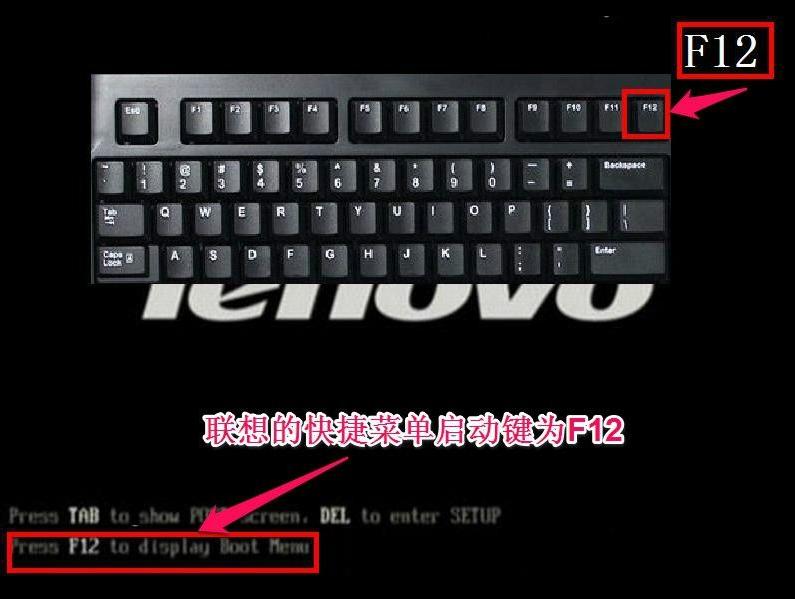注意事项:U盘制作时请不要拔出U盘,否则会导致制作失败。
当你打开软件功能界面修改、删除账户密码时,请不要拔出U盘,拔出后,将无法设置。
如果你在使用软件之前已经了解过怎么设置电脑从U盘启动,可以跳过 第2、第3章节浏览。
第一步
1-1首先安装好软件后,你需要准备一个U盘插入电脑,软件会自动识别U盘。
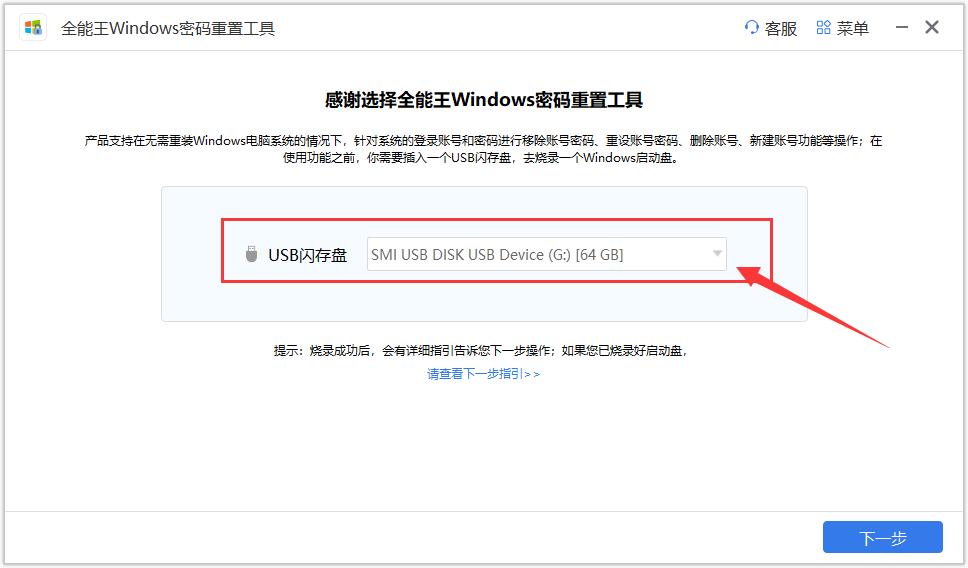
1-2然后点击下一步,会提示你准备格式化这个U盘,制作成启动U盘。点击确定按钮,开始格式化U盘。
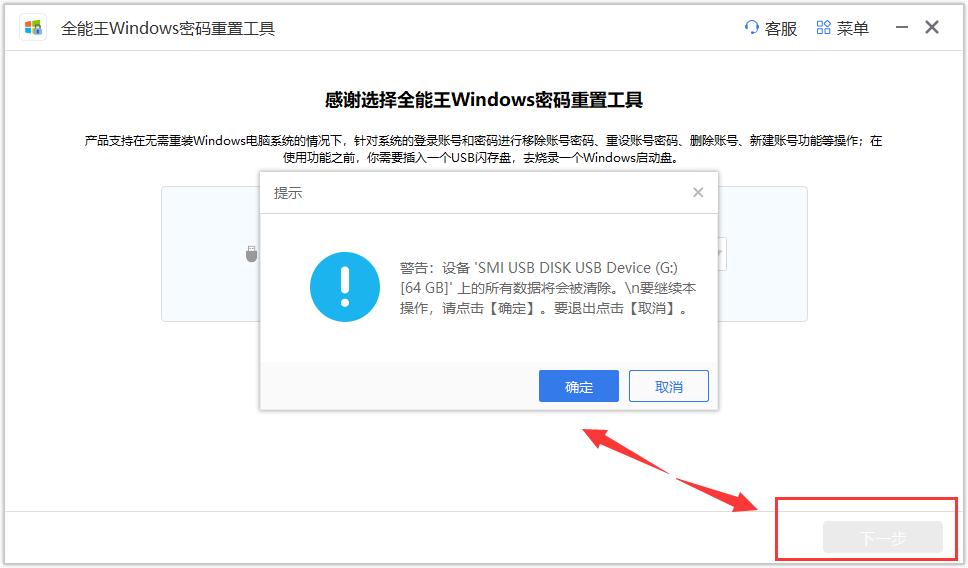
1-3等待软件的制作进度条走完,期间请不要拔出U盘,否则会导致制作失败。

1-4制作完成后,软件会跳转到教程界面,请注意查看一下自己电脑品牌对应的引导选项;如果上面没有自己的品牌,可以打开百度搜索一下。

第二步
2-1现在以联想电脑举例,首先把U盘插入电脑后,开机后在显示“LENOVO”自检画面的时候,反复按F12键(部分超极本机型可能是“Fn+F12”组合键)。

2-2电脑会显示出一个启动菜单,在显示的启动菜单中,将光标移动到图中红框选中的项,然后按Enter键确定,即可进入U盘。
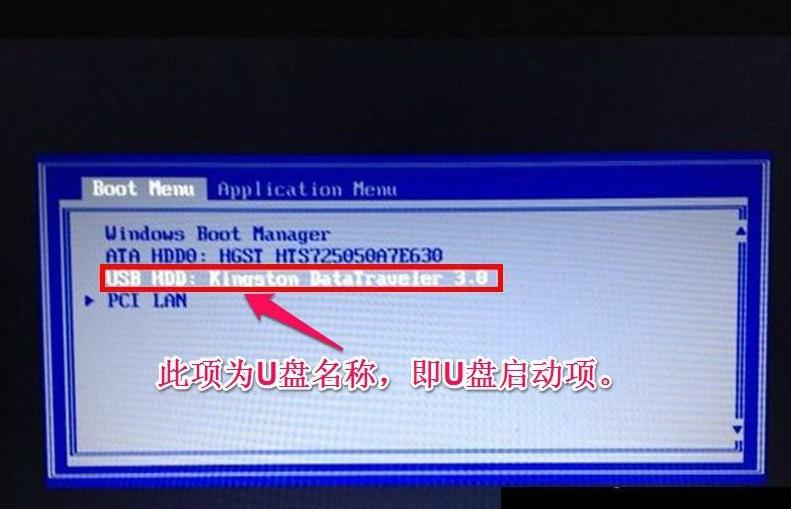
2-3有的电脑可能显示的快捷启动菜单不一样,如下图,里面显示的U盘不是U盘的名称,而为USB-HDD,这个同样为U盘
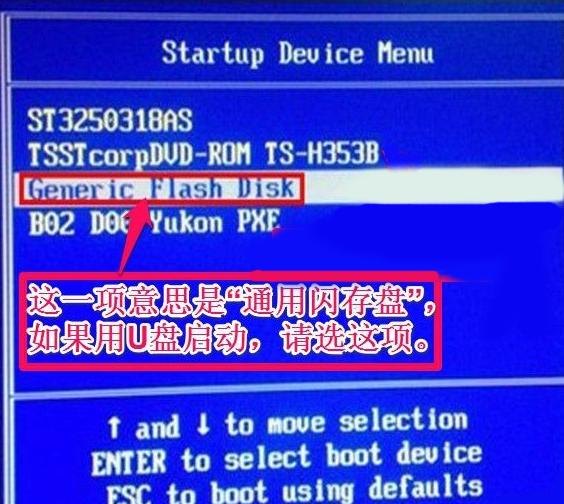
第三步
3-1 传统方式修改为U盘启动,针对快捷启动菜单键F12启动不了,按了没有反应的。
开机显示“LENOVO”自检画面的时候,立即按Del键,即可进入到BIOS设置主界面里,由于自检这个画面显示时间很短,所以一开机便可以不停地按Del键,有的联想电脑可能是F2键进入BIOS。
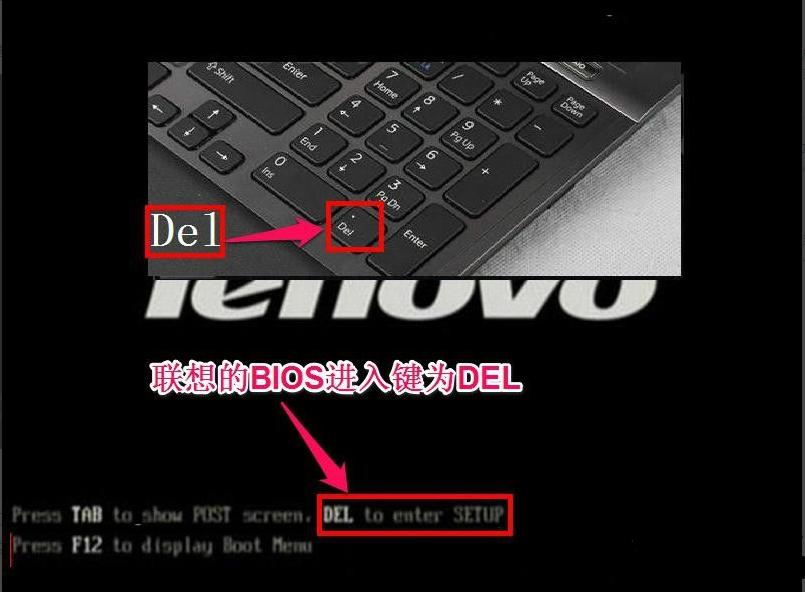
3-2进入BIOS主界面之后,默认显示的是Main这一项,先把光标移动到Security(安全)这一项来,然后用上下方向键,把光标移到“Security Boot”,其中文意思是“安全启动设置”,如果要用传统方法启动U盘或光盘,必须对此项进行设置,按Enter键进入。
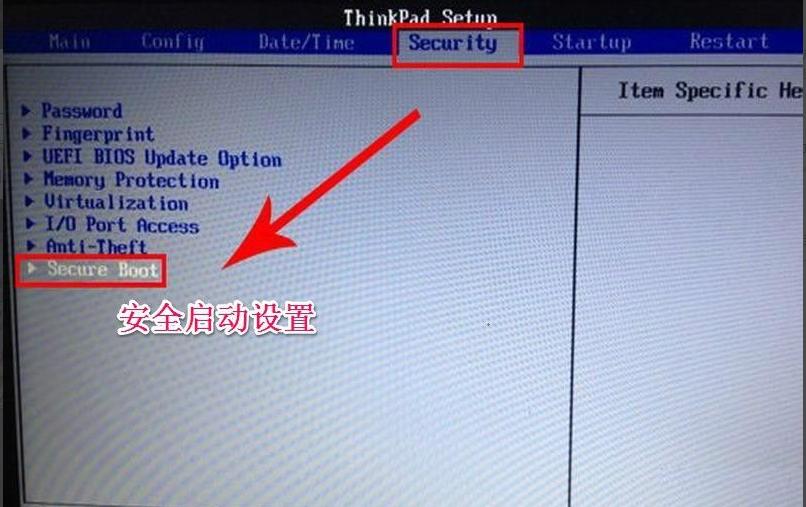
3-3进入到子页面后,选择其中的Secure Boot这一项,按Enter打开小窗口,选择Disabled(关闭)这一项,再按Enter确定。
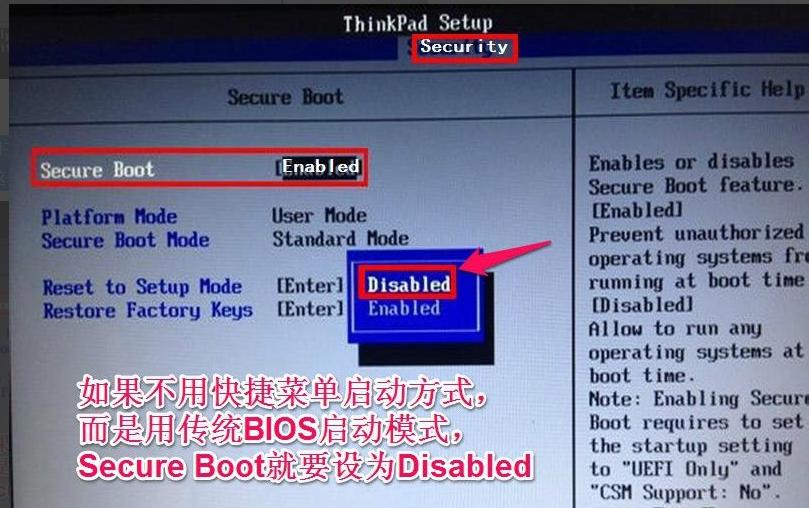
3-4然后再选择Startup(启动项)这一项,先在里面选择UEFI/Legacy Boot这一项,其中文之意是“新式UEFI与传统启动方法”,现在里面显示的是”UEFI Only(单一UEFI模式)”,我们要选择兼容模式,也就是要兼容传统BIOS模式,所以按Enter进入,选择Both这项,按Enter确定。
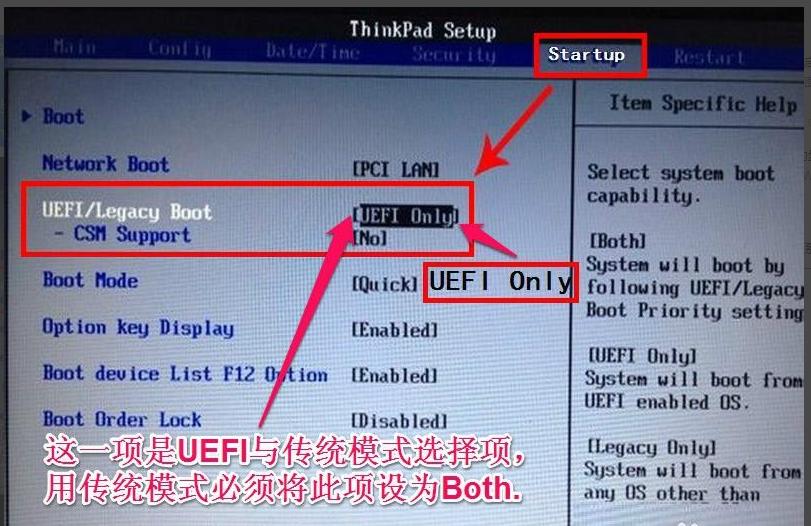
3-5这时会增加一个UEFI/Legacy Boot Priority项,我们选择这个项,进入,在打开的小窗口中选择Legacy First,其意思是要传统启动模式在列在首位。按Enter确定。
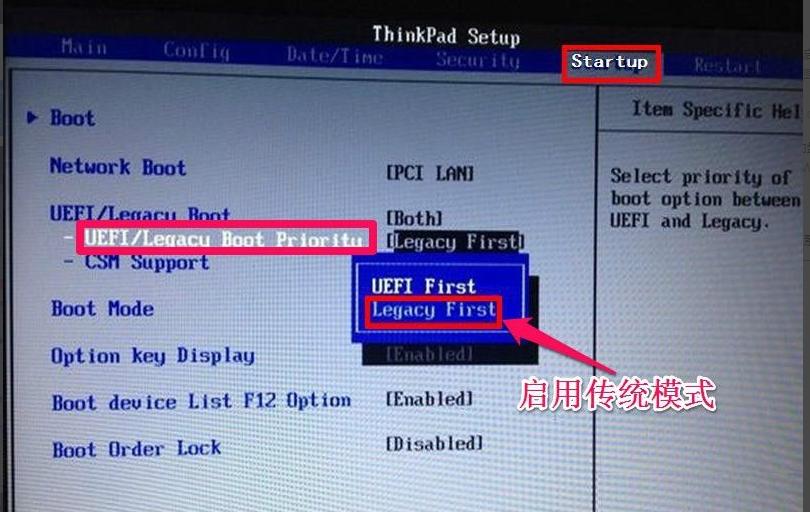
3-6上面的设置完成以后,下面开始启动项的设置,仍在Startup下,选择Boot(启动)这一项,然后按Enter键进入。
提示:顺便在这里说一下,如果有的快捷启动菜单键F12启动不了,按了没有反应,那是因为这里的F12功能键没打开所致。如果这里是Disabled(关闭),那肯定F12快捷键就用不了,所以要把它设为Enabled(打开),这样才可以使用F12快捷启动菜单键。

3-7进入启动选项界面后,选择USB HDD SanDisk Cruzer Edge这一项,这个即为U盘启动项,先把光标移到这一项来,然后用+/-键(有些电脑可能需要按住Ctrl键再用用+/-键),把这一项移动到最上面,让它排在第1位,这样,它就是第一启动项了,按Enter键确定。
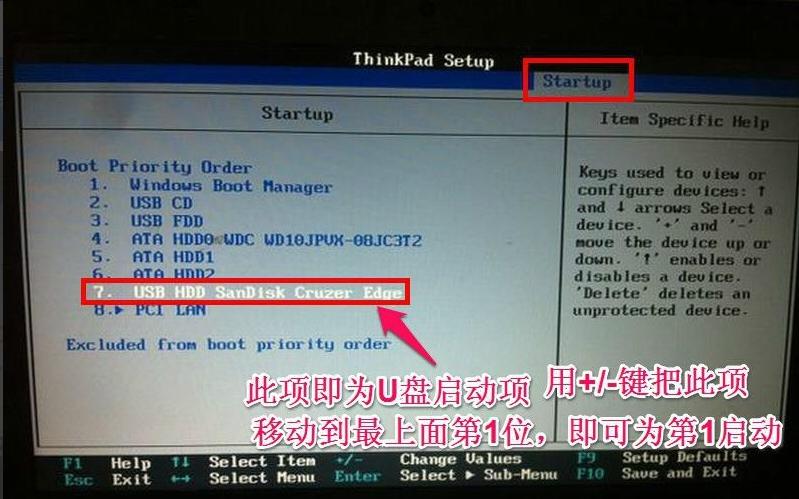
3-8由于电脑BIOS版本型号的不同,所以显示的项目也不一样,如下图,它显示的就不一样。
如果要从U盘启动,选择“USB-HDD”这一项即可,
如果要从光盘启动,选择“ATAPI CD0 HL-DT-ST DVDRAM GU70M”
如果要返回到硬盘启动,选择“ATA HDD0 HGST HT3541010A9E600”
同样是用+/-键把它们移动到最上面的第1位就可以了。按Enter确定。

3-9这样传统BIOS设置就完成了,进入Restart(重启)这一项,在里面选择“Exit Saving Changes”(保存并退出)这一项,进行保存并退出。
另一个方法是直接按F10键,功能是一样的,都是保存并退出,重启电脑后,就可以进入U盘或光盘装系统了。
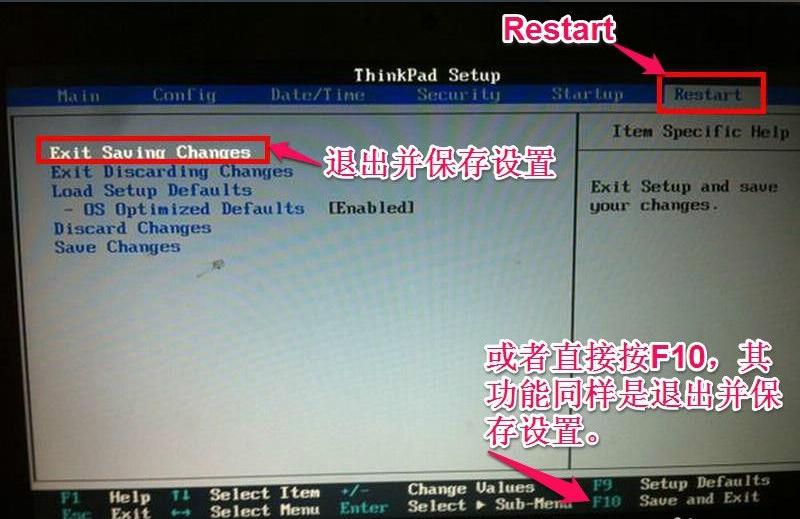
第四步
4-1 注意事项:就算是一个品牌,由于有各种型号,各种版本,其BIOS也不一样,这里所介绍的只是通用的设置方法,如果你的BIOS有一些不一样,请根据上面的设置方法,再结合自已的电脑BIOS,灵活运用设置。
在设置BIOS或装系统前,请检测U盘与电脑的兼容性,以免误以为是设置BIOS不成功。
第五步
5-1 当电脑屏幕出现这个画面的时候,说明已经在准备进入U盘系统了,只需要等待1-3分钟即可进入U盘系统
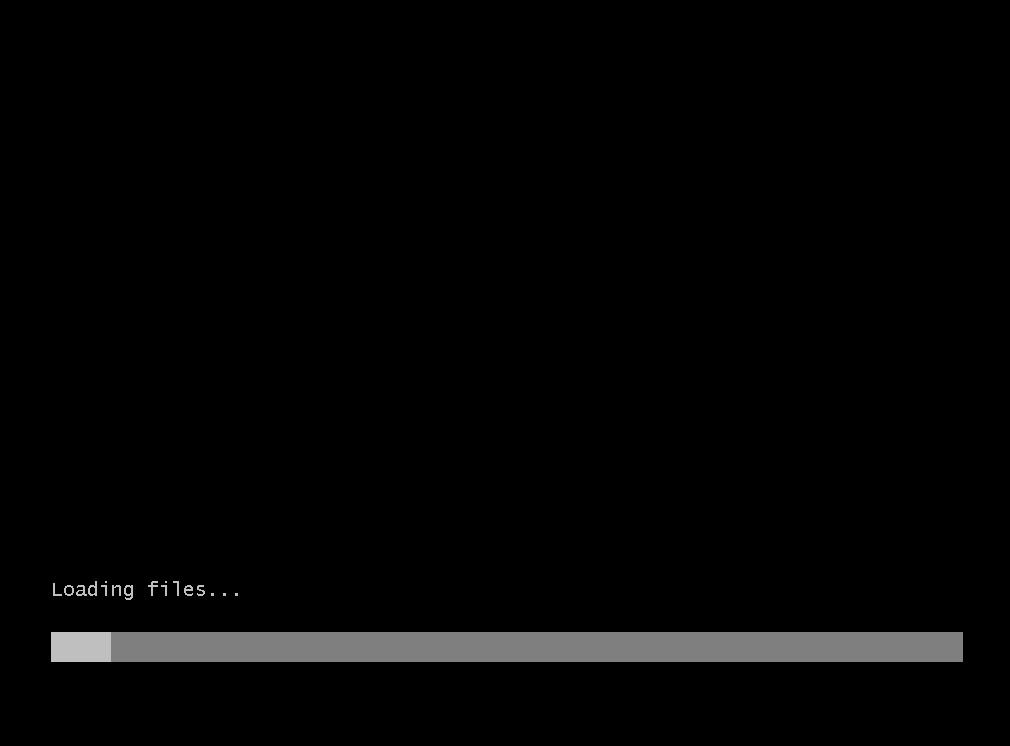
5-2 当显示这个画面的时候,已经进入了U盘系统,可以看到有两个系统,第一个是这台电脑的系统,第二个是U盘系统,点击第一个系统,然后选择下一步。
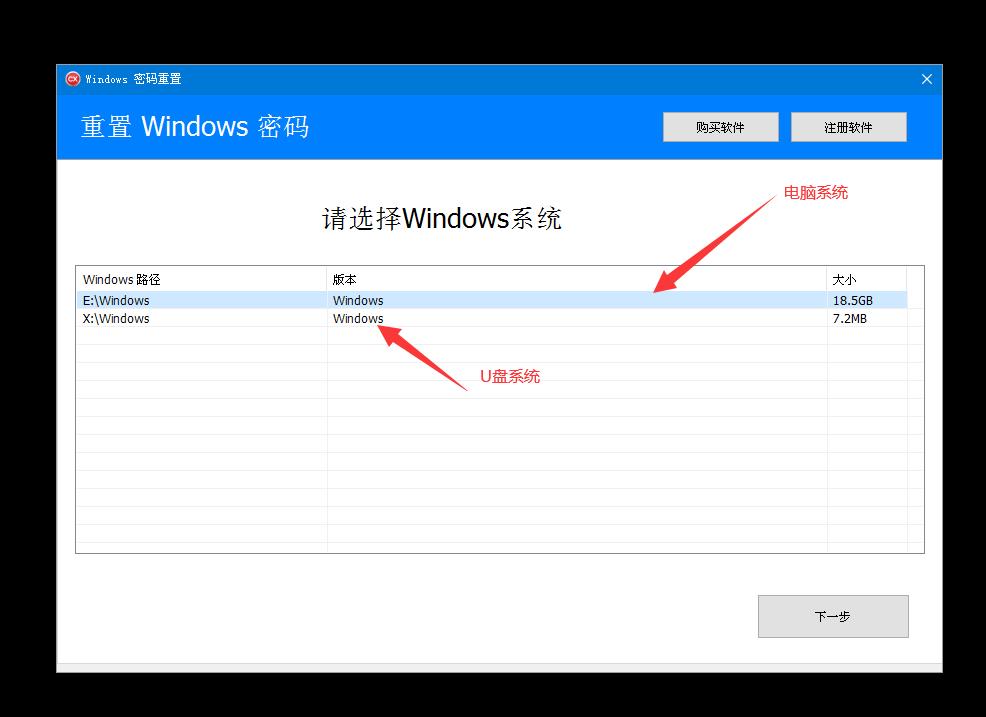
5-3点击下一步进入软件功能界面后,首先可以看到这台电脑上所有的系统账户,这个时候你要选择一个需要操作的账户,比如你想删除或者修改Administrator账户的密码。
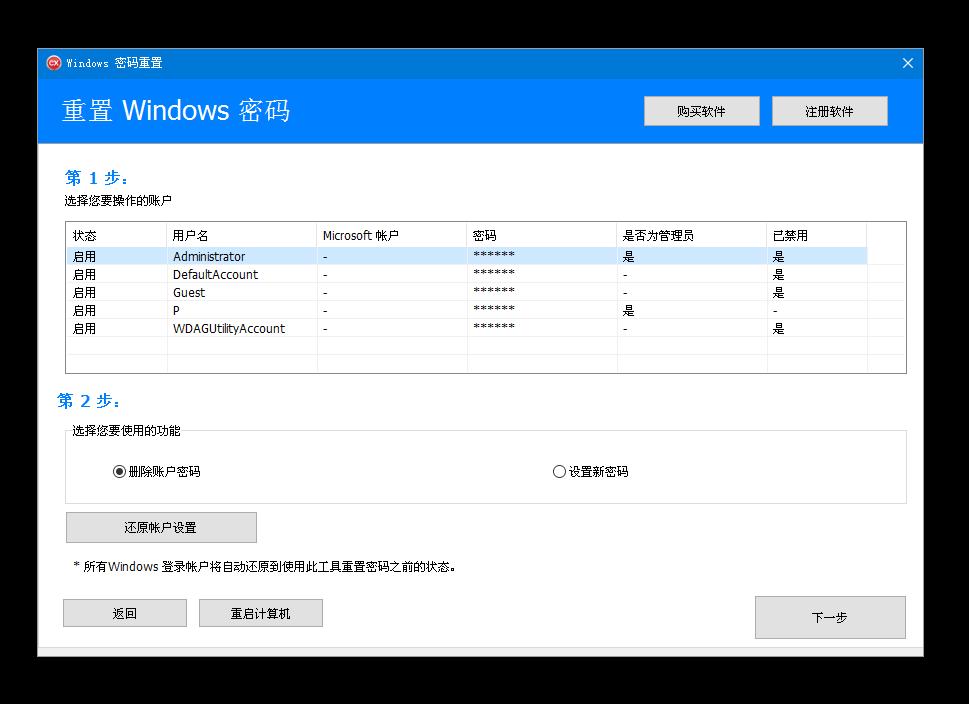
5-4 第一步选择Administrator账户,第二步选择你想要的操作,然后点击下一步
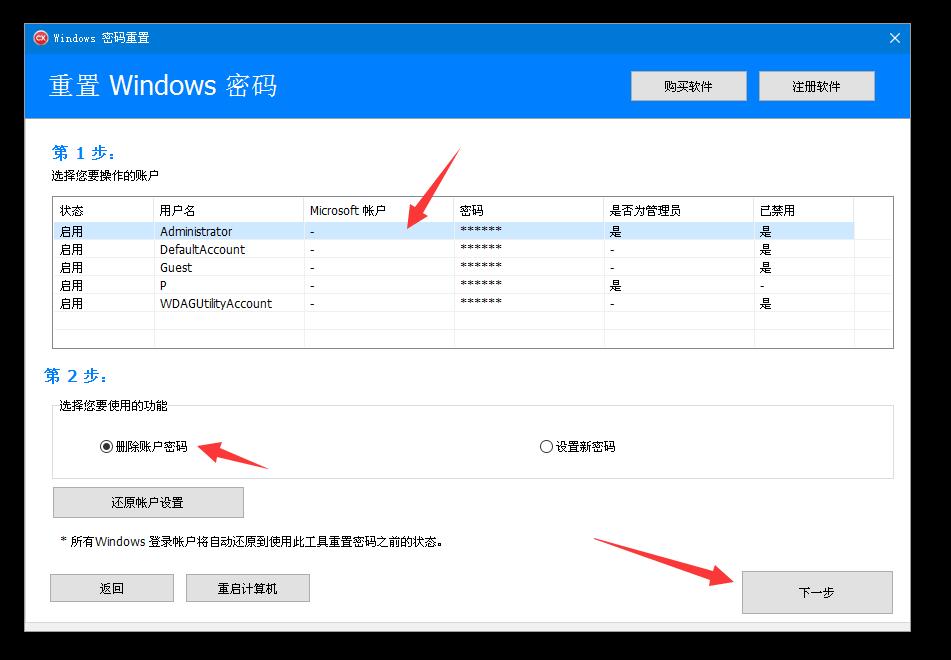
5-5 如果你第一次打开软件,那么你需要升级为正式版本才能继续操作。请打开网页或者扫描二维码获取软件的注册码,注册码会发送到你填写的邮箱中,你再把注册码填入软件即可
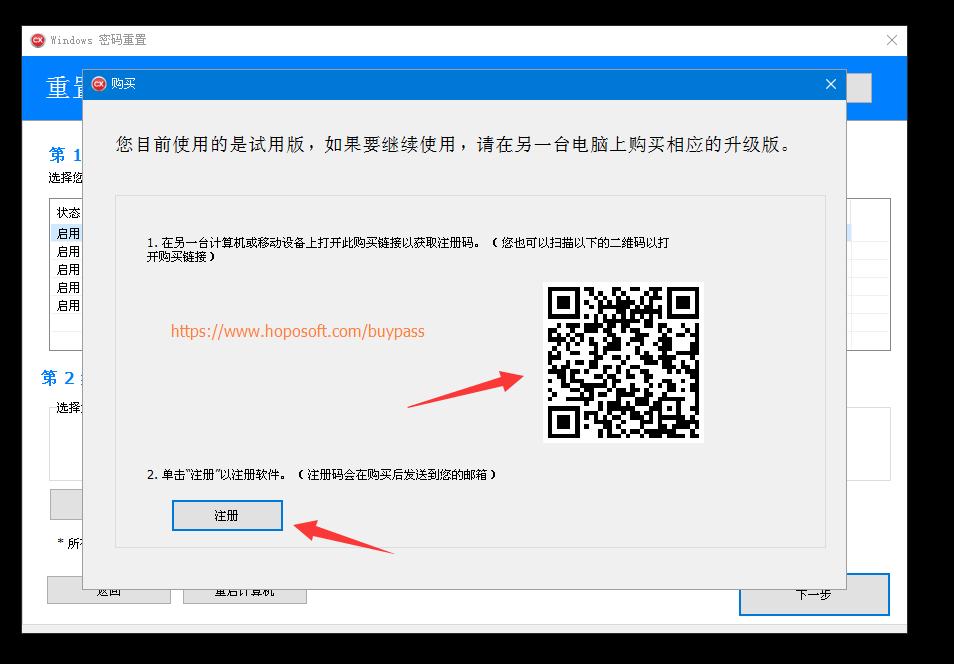
5-6 注册成功后,点击下一步按钮,会立即应用你选择的功能。
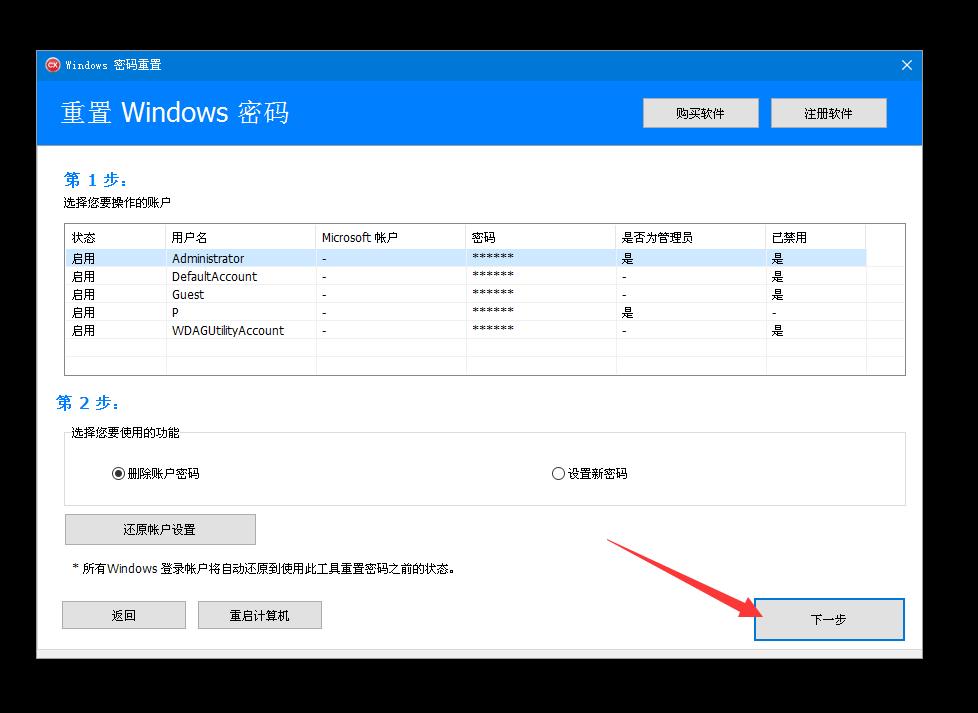
5-7 当提示修改生效时,可以重启计算机
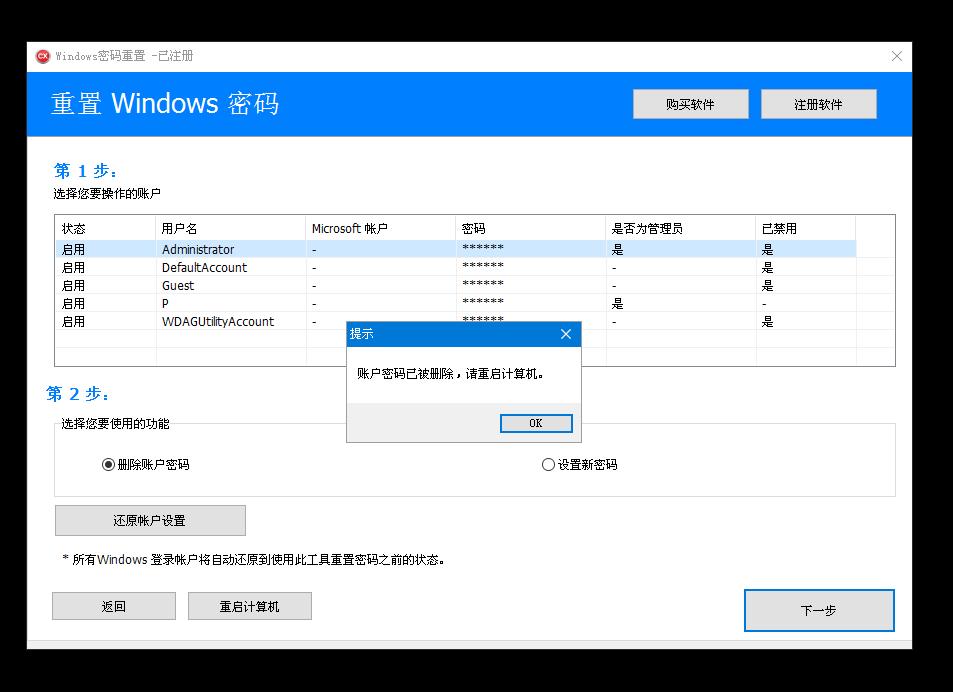
5-8 重启计算机后,再次进入BIOS设置,选择从硬盘启动电脑